本文主要介绍了如何限制Excel单元格输入和保护。在Excel中,我们可以使用各种方法来限制用户对单元格的输入,以保护工作表的完整性和安全性。无论是限制特定数据类型的输入,还是防止对特定单元格进行编辑,都可以通过一些简单的设置来实现。
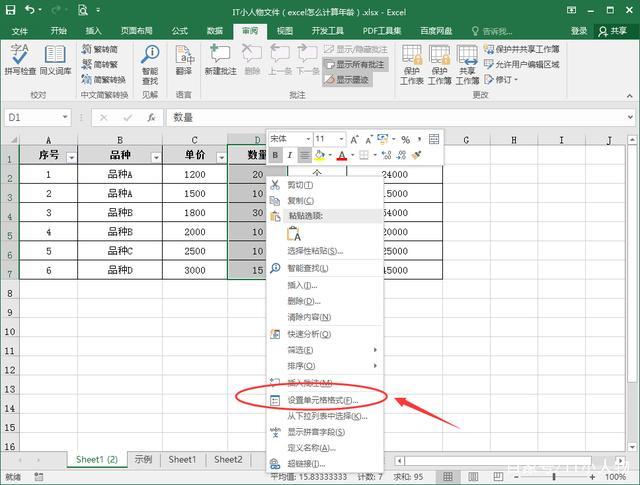
限制特定数据类型的输入
Excel提供了多种方法来限制特定数据类型的输入。其中一种常见的方法是使用“数据验证”功能。下面是如何使用数据验证来限制输入的步骤:
- 选中需要限制输入的单元格或单元格范围。
- 点击“数据”选项卡上的“数据验证”按钮。
- 在弹出的对话框中,选择“设置验证条件”选项卡。
- 在“验证条件”选项卡中,可以选择要限制的数据类型,例如整数、小数、日期等。
- 根据所选的数据类型,可以设置一些附加的验证条件,例如最小值、最大值、特定格式等。
- 点击“确定”按钮来应用数据验证设置。
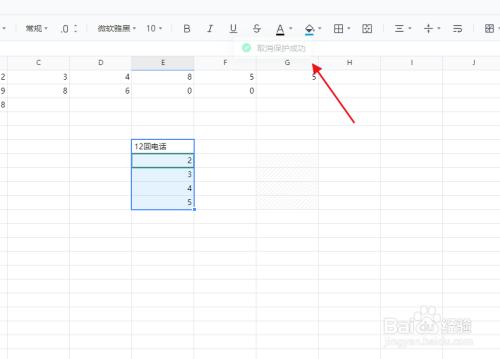
防止对特定单元格进行编辑
在Excel中,我们还可以设置保护工作表的功能,以防止对特定单元格进行编辑。以下是如何设置单元格保护的步骤:
- 选中需要保护的单元格或单元格范围。
- 点击“主页”选项卡上的“格式”按钮,然后选择“保护单元格”选项。
- 在弹出的对话框中,取消选中“锁定”选项。
- 点击“确定”按钮,然后再次点击“主页”选项卡上的“保护工作表”按钮。
- 在弹出的对话框中,输入一个密码(可选),然后点击“确定”按钮。
- 重新打开工作表时,保护的单元格将不能被编辑。
限制输入范围
除了限制特定数据类型和保护单元格外,我们还可以限制输入的范围。以下是一个例子:
- 选中需要限制输入范围的单元格或单元格范围。
- 点击“数据”选项卡上的“数据验证”按钮。
- 在弹出的对话框中,选择“设置验证条件”选项卡。
- 在“验证条件”选项卡中,选择“整数”作为验证条件,然后在“最小值”和“最大值”框中输入限制范围。
- 点击“确定”按钮来应用数据验证设置。
- 现在,只有在指定范围内的整数才能被输入到这些单元格。
总结
通过使用数据验证、单元格保护和限制输入范围的方法,我们可以有效地限制Excel单元格的输入,并保护工作表的完整性和安全性。这些方法可以帮助我们确保输入的数据符合预期,并防止误操作或恶意修改数据。无论是进行个人数据管理还是在企业中进行数据分析,都可以从这些功能中受益。






